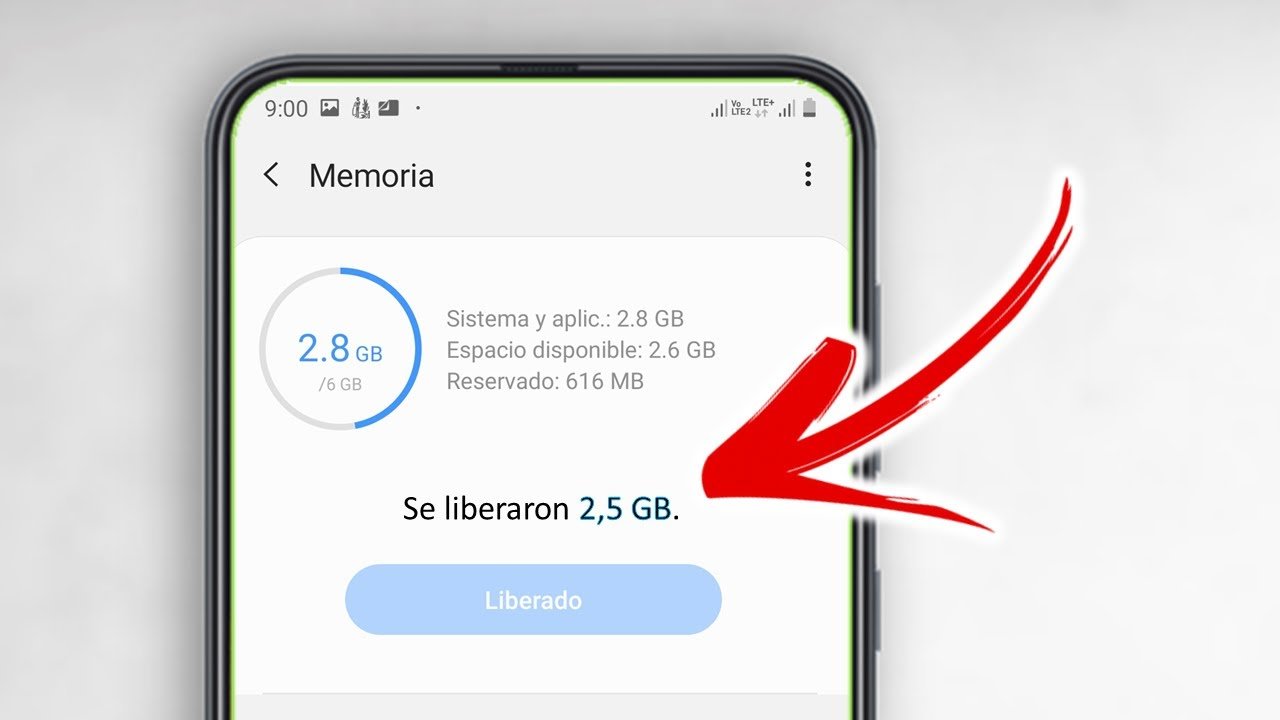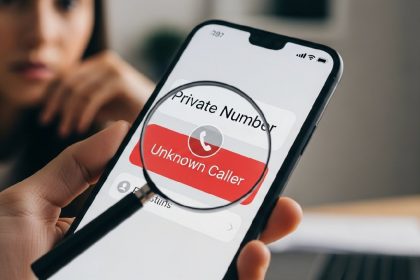¿Te ha pasado que quieres descargar una app o hacer un vídeo y tu Android te dice eso de “memoria insuficiente”? ¡Vaya rollo! Todos hemos estado ahí, mirando la pantalla con cara de “¿qué borro ahora?”. ¿Y si te dijera que hay formas sencillas de recuperar espacio sin perder fotos, apps importantes o tus chats de WhatsApp? Vamos a verlo paso a paso.
1. Haz una radiografía de tu almacenamiento
Antes de borrar cosas a ciegas, conviene saber qué ocupa más. En Android puedes ir a:
Ajustes > Almacenamiento
Ahí verás un gráfico con categorías: apps, imágenes, vídeos, archivos, caché… es como mirar dentro del armario y ver qué estorba más.
Si ves que “Otros” ocupa demasiado, no te asustes: suele ser caché, descargas antiguas o archivos temporales.
2. Borra la caché… con cabeza
La caché son datos que las apps guardan para funcionar más rápido. A veces ocupa gigas y casi no lo notas.
Cómo hacerlo:
- Ve a Ajustes > Aplicaciones > [elige la app] > Almacenamiento > Borrar caché
- Repite con apps grandes como Instagram, TikTok, YouTube
Aviso: no pulses “Borrar datos” salvo que quieras reiniciar la app como si fuera nueva. Esto sí borra configuraciones y cuentas guardadas.
3. Limpia descargas y archivos olvidados
Ese apartado de “Descargas” suele ser un cajón desastre. Documentos, PDFs, APKs antiguos… todo acumulado.
- Abre la app Archivos de Google o cualquier gestor de archivos
- Revisa descargas y borra lo que no necesites
- Bonus: mueve fotos o vídeos a la nube antes de borrarlos
Ventaja práctica: ganarás espacio sin tocar tus apps ni datos importantes.
4. Mueve fotos y vídeos a la nube
Si eres de los que graba en 4K o acumula fotos del verano pasado, esto es crucial.
Opciones gratuitas y fáciles:
- Google Fotos: guarda fotos y vídeos en la nube y libera espacio en el móvil
- OneDrive o Dropbox: igual, aunque con menos almacenamiento gratuito
Tip: activa la opción “Liberar espacio” dentro de Google Fotos para borrar del móvil lo que ya está en la nube.
5. Desinstala apps que no usas
Seguro que tienes apps que abriste una vez y ya no recuerdas.
- En Ajustes > Aplicaciones, revisa la lista
- Ordena por tamaño o fecha de uso
- Desinstala sin miedo
Muchas apps preinstaladas no se pueden borrar, pero sí desactivar; así no ocupan espacio ni consumen recursos.
6. Gestiona WhatsApp y otras apps de mensajería
WhatsApp puede ser un devorador de memoria: fotos, vídeos, notas de voz… todo se guarda automáticamente.
- Ve a Ajustes > Almacenamiento y datos > Administrar almacenamiento
- Borra archivos grandes o chats viejos
- Activa descarga automática solo con Wi-Fi para evitar que se acumulen gigas
Consejo práctico: guarda los archivos importantes en la nube antes de borrar.
7. Usa herramientas de limpieza integradas o apps seguras
Algunos móviles Android traen su propio limpiador de almacenamiento:
- Samsung: “Smart Manager”
- Xiaomi: “Limpieza”
- Otras marcas: suelen tener “Gestión del teléfono” o “Mantenimiento”
Si quieres algo más potente, apps como CCleaner o Files de Google son fáciles de usar y seguras.
8. Opciones extremas (solo si hace falta)
Si tu móvil sigue lleno:
- Tarjeta SD: mueve apps, fotos y vídeos si tu móvil tiene ranura
- Restablecer datos de fábrica: último recurso, borra todo y deja el móvil como nuevo. Recuerda hacer copia de seguridad antes.
Liberar espacio en Android no tiene por qué ser un dolor de cabeza. Con estos pasos ganarás memoria, el móvil funcionará más rápido y dejarás de ver ese temido mensaje de “memoria insuficiente”. Es como hacer limpieza en casa: molesta un poco al principio, pero después se respira mucho mejor.